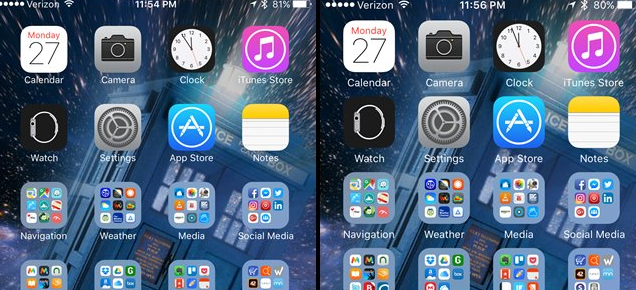
Màn hình chiết iPhone hay iPad của bạn hiển thị thông tin quá nhỏ, điều này khiến bạn đọc hơi khó khăn. Tuy nhiên đừng lo lắng vì bạn hoàn toàn có thể tuỳ chỉnh kích thước văn bản trên iPhone / iPad lớn hơn, ngoài ra bạn còn có thể làm tăng kích thước của các biểu tượng, nhãn dán, và các yếu tố giao diện người dùng.
Theo mặc định, độ phân giải màn hình chiếc iPhone của bạn đang ở chế độ “Standard”. Tuy nhiên, bạn có thể thiết lập nó sang chế độ “Zoomed”, điều này giúp cho chiếc iPhone của bạn hiển thị nội dung lớn hơn.
Chế độ này không chỉ thay đổi kích thước, mà toàn bộ hệ điều hành sẽ hiển thị lớn hơn, giúp người dùng dễ dàng đọc thông tin.
Để đưa chiếc iPhone vào chế độ Zoomed, hãy nhấp vào Settings > Display & Brightness > View > Zoomed > nhấn Set > chọn Used Zoomed
.png)
.png)
.png)
.png)
.png)
.png)
Sau khi nhấn thì màn hình chiếc iPhone sẽ bị đen một lúc, nhưng đừng quá hốt hoảng nhé vì nó sẽ nhanh chóng trở lại màn hình chính. Lúc này bạn sẽ nhìn thấy giao diện đã được phóng to hơn so với lúc ban đầu.
Hệ thống sẽ hiện thông báo yêu cầu bạn khởi động lại điện thoại, nhưng bạn sẽ không cần phải thực hiện điều này đâu.
.png)
.png)
Thật đơn giản phải không nào, trên đây là thủ thuật hướng dẫn phóng to kích cỡ giao diện trên iPhone / iPad. Chúng tôi sẽ tiếp tục gửi đến cho các bạn nhiều bài viết bổ ích khác. Hẹn gặp lại các bạn!
VFO.VN (Theo HowtoGeek)